艺术图案
预览成品:
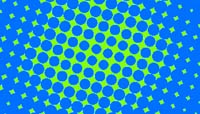
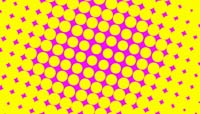
两张效果图
逐步说明:
1、单击菜单“File/New...”(菜单/新建)新建一个新的图象文档,设置其宽为600象素,高为400象素,模式为RGB模式,分辨率为72象素,文档背景为白色。
2、单击D键,将工具盘中的前景色设为黑色,背景色设为白色。
3、单击菜单“windows/show channels”(窗口 > 显示通道),调出通道面板。
4、单击通道面板下的新建通道按钮 新建一个Alpha 1通道。
新建一个Alpha 1通道。
5、选择工具箱中的矩形工具 ,选取一个矩形范围,并移动到适当的位子。
,选取一个矩形范围,并移动到适当的位子。
6、改变背景色为白色,按Delete键删除所选区域,露出一个白色的区域。
7、按Ctrl+D键取消选取,如下图效果:。
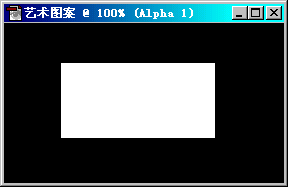
8、单击菜单“Filter/Blur/Gauss Blur”(滤镜 > 模糊 > 高斯模糊),在弹出的对话框中设置值为50象素。点击“ok”按钮,得到如下右图。
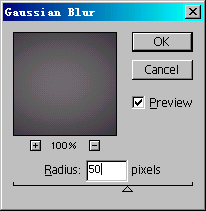
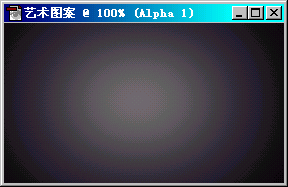
9、单击菜单“Filter/Distort/Twirl..”(滤镜 > 扭曲 > 旋转扭曲),在对话框中设置扭曲角度为180度,点击ok按钮。
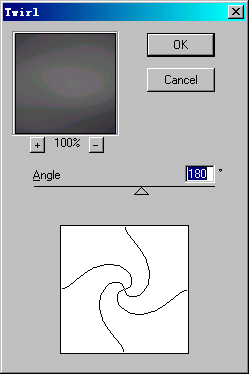
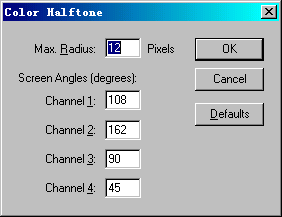
10、单击菜单Filter/Pixels/Color Half...(滤镜 > 象素化 > 彩色半调命令),在对话框中设置“Max.Radius(最大半径)”为12象素,其余的为默认值,点击“ok”按钮。
11、单击通道面板的RGB通道,回到综合同道,将前景色转换为金黄色,按Alt+Delete键将图象填充为金黄色。
12、按Ctrl键的同时单击通道面板中的Alpha 1通道,载入Alph 1的选区。将背景色设为紫色,点击Delete键删除选区,得到如下效果。
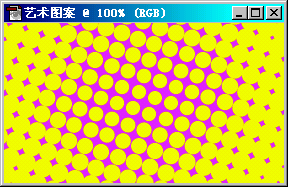
13、按Ctrl+D键取消选区。就得到了预览效果,如果您想要其他的颜色,可以点击菜单“Image/Adjust/Hue/Saturation...”(图象 > 调整 > 色相/饱和度)或者快捷键Ctrl+u调出色相/饱和度窗口,调整其各个值来实现自己所需的颜色,预览的图象就是根据此调出的两种效果。


